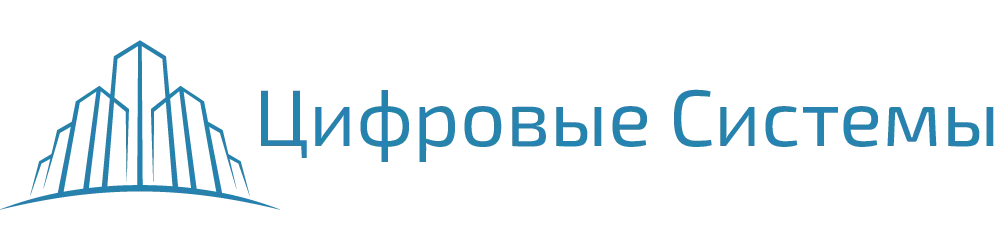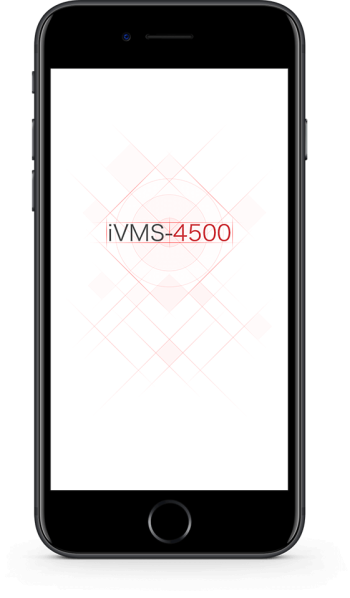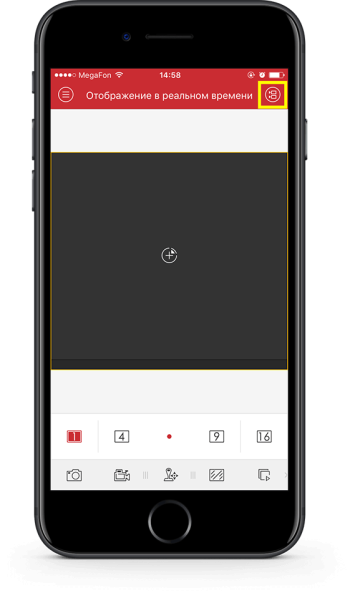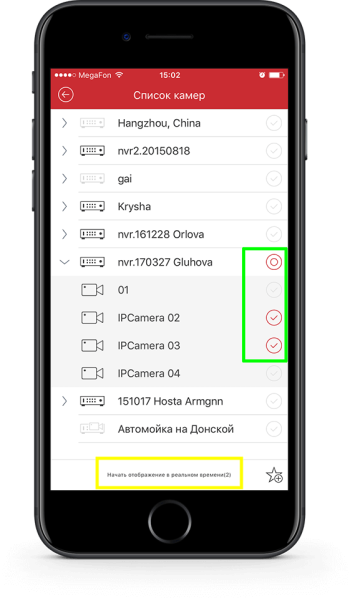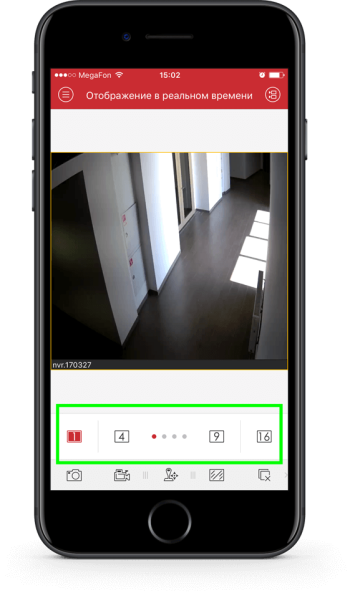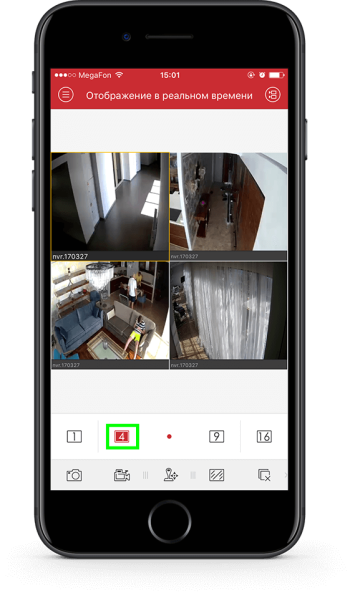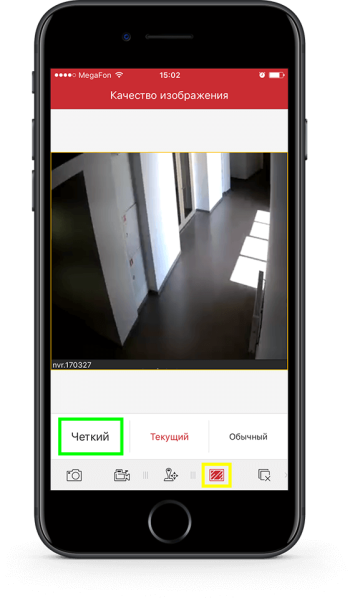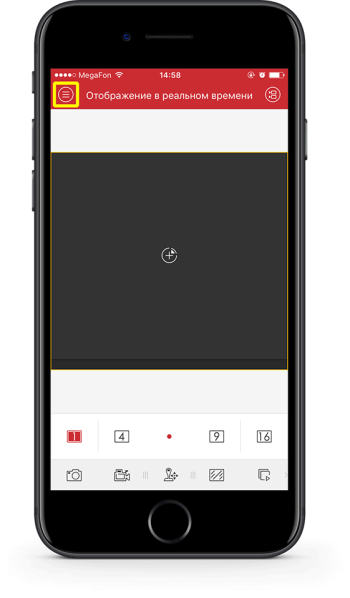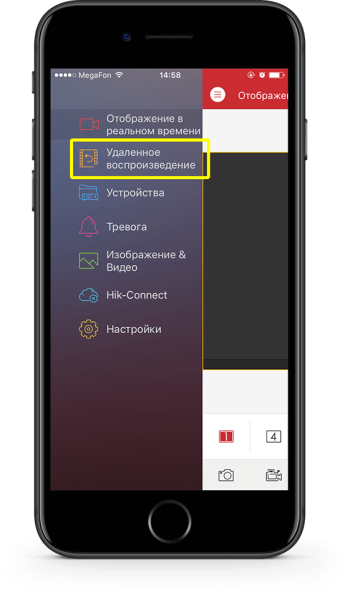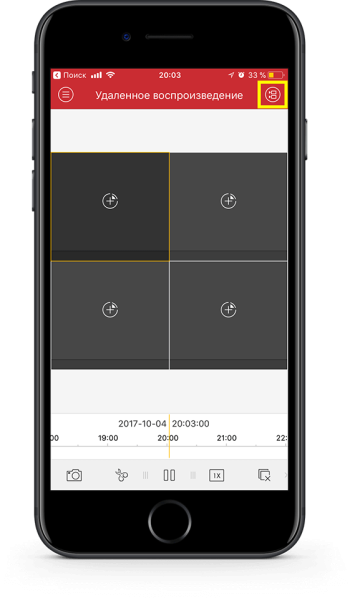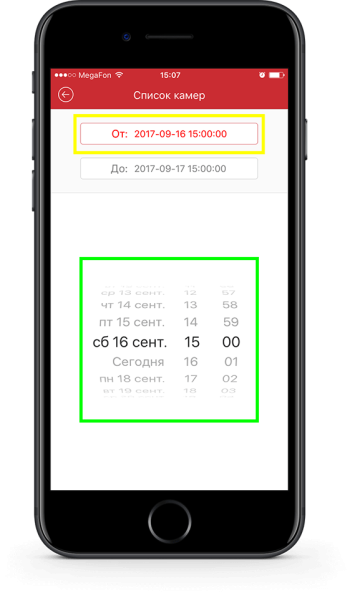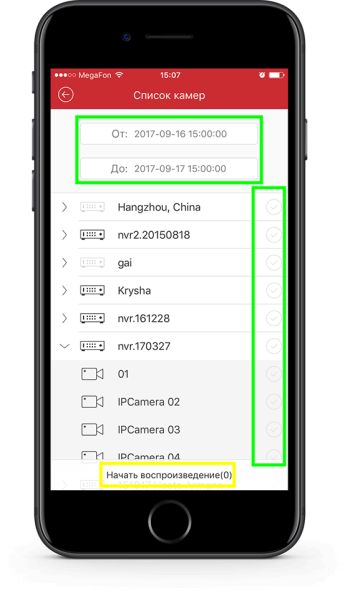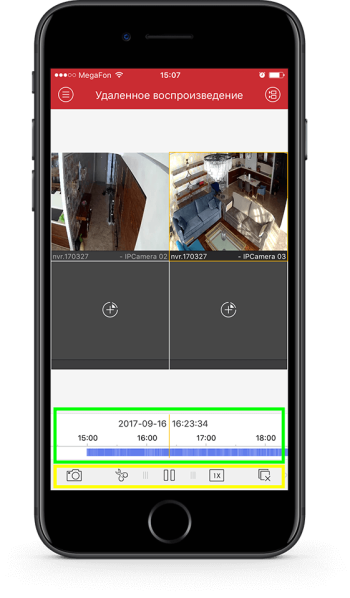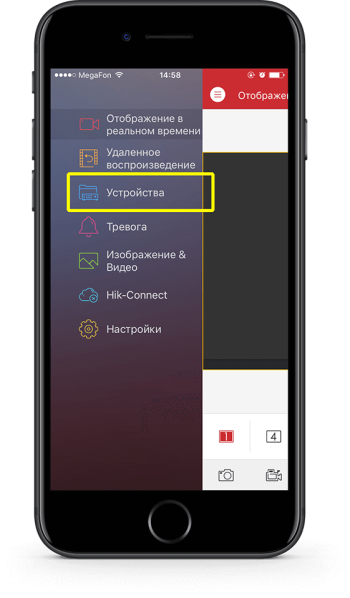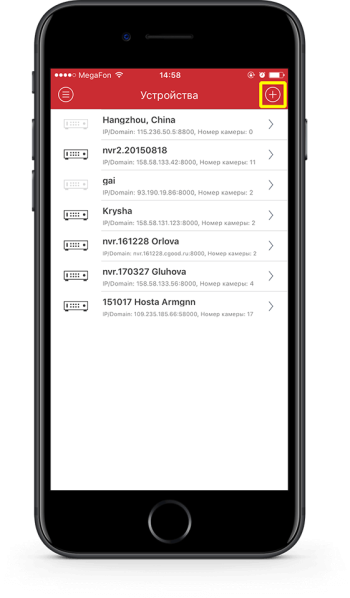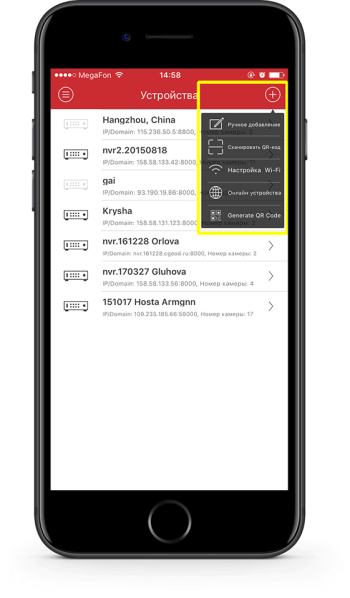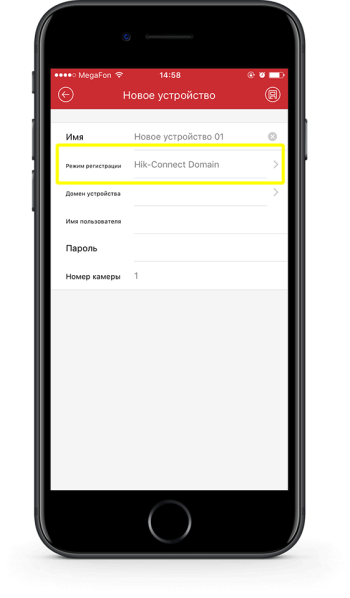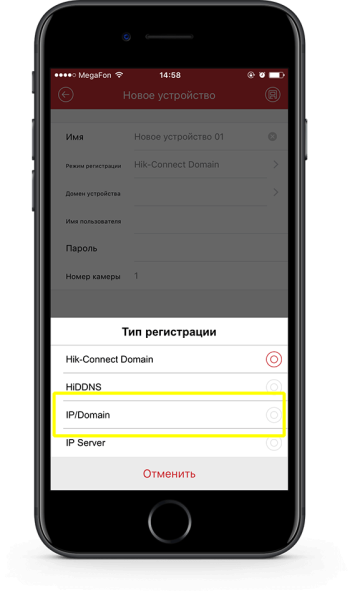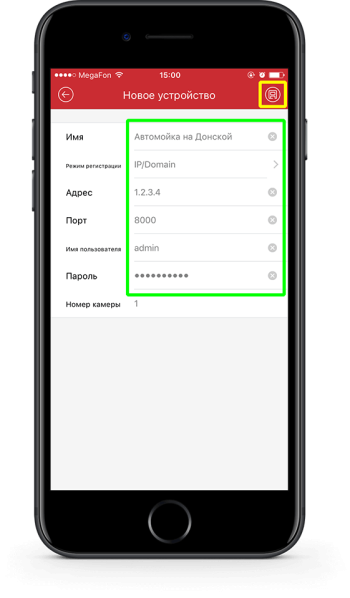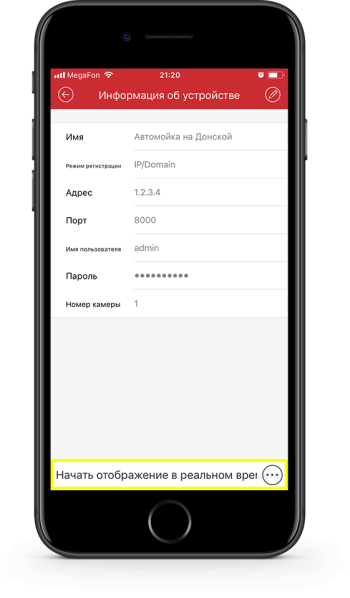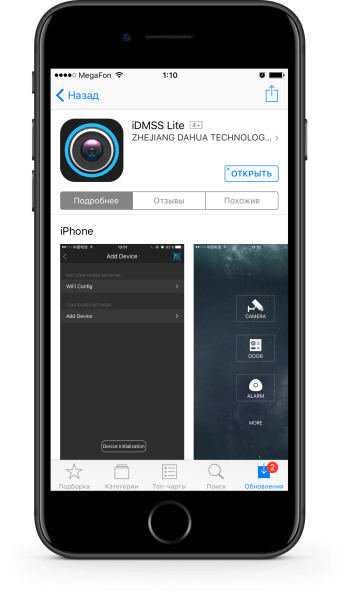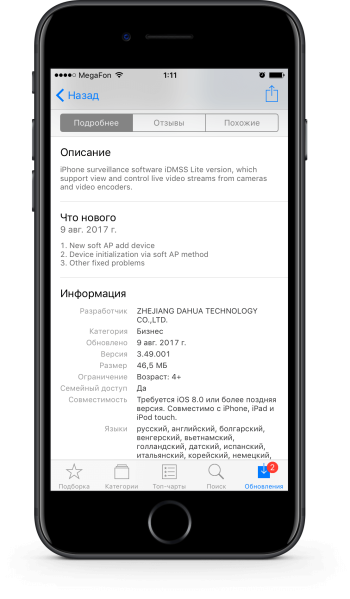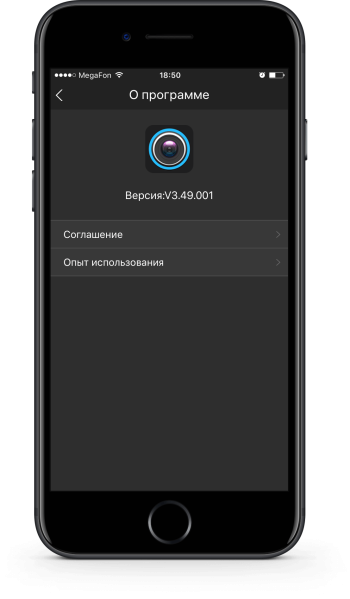iVMS4500 Hikvision
- Главная
- Инструкции
- ПО Hikvision iVMS-4500
Основные этапы использования
Просмотр
После запуска приложения Вы попадаете в режим по умолчанию «Отображение в реальном времени». Нажмите кнопку меню справа вверху для вывода списка настроенных устройств. В появившемся списке отметьте галочки напротив необходимых для просмотра устройств (видеорегистраторы) и/или их каналов (отдельные камеры). Для начала просмотра нажмите кнопку внизу «Начать отображение в реальном времени».
В режиме отображения Вам доступны варианты 1,4,9 и 16 камер на экране — выбирите нужный вариант. По умолчанию приложение воспроизводит дополнительный поток с камер (более низкого качества и разрешения) для экономии Internet трафика и возможности смотреть поток при использовании «узких» (низкая пропускная способность) каналов. Чтобы получить качественное и четкое изображение нажмите на иконку в виде красного закрашенного прямоугольника и выбирите режим «Четкий».
Архив
После запуска приложения Вы попадаете в режим по умолчанию «Отображение в реальном времени». Нажмите кнопку меню слева вверху для вывода списка пунктов главного меню программы. В появившемся списке выбирите «Удаленное воспроизведение».
В открывшемся окне нажмите значек «с камерами» справа вверху для выбора устройств и каналов воспроизведения. В появившемся меню задайте даты/время начала и конца временного промежутка для поиска в архиве и нажмите «Начать воспроизведение».
Синяя временная шкала внизу показывает записанные интервалы, для перехода к нужному моменту перетяните шкалу ориентируясь на центральное положение курсора. Также вы можете остановить воспроизведение, сделать снимок, изменить скорость воспроизведения или очистить поиск с помощью функциональных клавиш внизу.
Обратите внимание! Качество и скорость работы приложения напрямую зависит от качества Вашего подключения к сети Internet!
Устройства
После запуска приложения Вы попадаете в режим по умолчанию «Отображение в реальном времени». Нажмите кнопку меню слева вверху для вывода списка пунктов главного меню программы. В появившемся списке выбирите «Устройства».
В открывшемся списке устройств нажмите значек «крестик» справа вверху для добавления нового устройства, выберите вариант «Ручное добавление». В появившемся меню настройки нового устройства нажмите «Режим регистрации».
Выбирите «Тип регистрации» IP/Domain. Заполните необходимые данные и нажмите внизу кнопку «Начать отображение в реальном времени».
Имя устройства (на Ваш выбор),
Адрес — IP адрес для обращения к устройству;
Порт — номер TCP порта, по умолчанию используется 8000;
Имя пользователя — учетная запись, по умолчанию admin;
Пароль — пароль доступа, по умолчанию admin.
О программе
iVMS-4500 lite
Категория: Бизнес
Обновлено: 19.09.2017
Версия: 4.5.3
Языки: русский, английский, болгарский, венгерский, вьетнамский, голландский, греческий, датский, иврит, испанский, итальянский, корейский, немецкий, норвежский (букмол), польский, португальский, румынский, сербский, словацкий, словенский, тайский, традиционный китайский, турецкий, упрощенный китайский, финский, французский, хорватский, чешский, шведский, эстонский, японский
Разработчик: Hikvision Digital Technology Co.,Ltd © Hangzhou hikvision digital technology Co., Ltd
Возраст: 4+
iVMS-4500 Lite в App Store